Hoe voeg je een camerawidget toe op een Samsung Galaxy

Met de One UI 6-update kunnen gebruikers camerawidgets toevoegen aan Samsung Galaxy-telefoons, die ze naar wens kunnen aanpassen.
Vraagt u zich af hoe u kunt voorkomen dat Skype automatisch start in Windows 10? Of u nu de standaard-app voor Windows 10 of de Skype-desktop-app gebruikt, het is eenvoudig om Skype bij het opstarten uit te schakelen. Als u zelf wilt beslissen wanneer u Skype start op uw Windows 10-computer of -apparaat, lees dan deze zelfstudie om te leren hoe u kunt voorkomen dat Skype automatisch start:
Inhoud
BELANGRIJK: er zijn twee versies van Skype die u op uw pc met Windows 10 kunt gebruiken: de Skype-app die bij Windows 10 wordt geleverd en de "klassieke" Skype-desktopapp. Standaard starten beide apps automatisch in Windows 10, maar het proces om ze bij het opstarten uit te schakelen is heel anders.
Hoe u kunt voorkomen dat de standaard Skype-app in Windows 10 automatisch wordt gestart
De Skype-app in Windows 10 is vooraf geïnstalleerd, dus het is het meest comfortabel in gebruik. De stappen die nodig zijn om te voorkomen dat deze Skype-app automatisch start in Windows 10 zijn echter allesbehalve duidelijk. Open eerst de app Instellingen en klik of tik op Privacy .
Toegang tot privacy-instellingen
Scroll aan de linkerkant van het Privacy -venster naar beneden en onder App-machtigingen vindt u het tabblad Achtergrond-apps onderaan verborgen. Klik of tik erop.
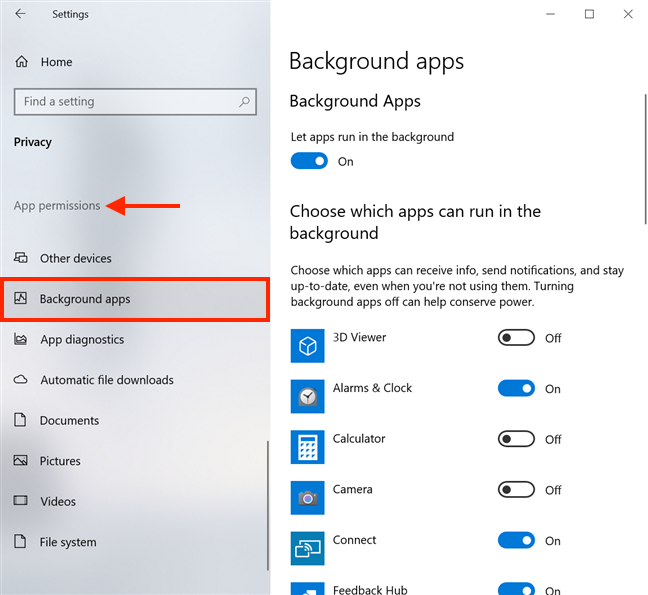
Scroll aan de linkerkant van het venster en druk op Achtergrond apps
De apps die aan de rechterkant van het venster worden weergegeven, worden op de achtergrond uitgevoerd, zelfs als u ze niet gebruikt.
Aangezien apps alfabetisch worden weergegeven, scrolt u omlaag en klikt of tikt u op de schakelaar naast Skype om deze uit te schakelen .
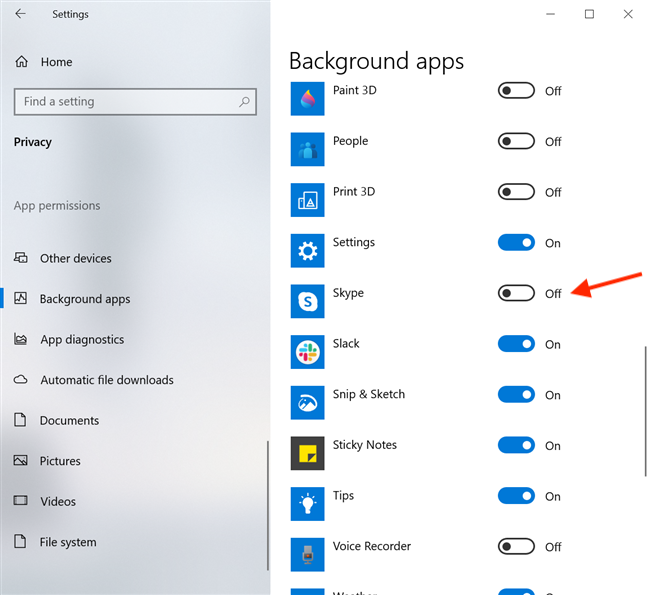
Zet de schakelaar naast Skype uit
Dat is het! U hebt Skype nu uitgeschakeld bij het opstarten, als u de standaard (UWP) Windows 10 Skype-app gebruikt.
Hoe te voorkomen dat de Skype desktop-app automatisch start in Windows 10 (3 manieren)
De klassieke Skype-desktopapp kan hier worden gedownload . Deze versie van Skype heeft enkele verbeteringen ten opzichte van de standaardversie van Windows 10, zoals meer privacy tijdens het delen van uw scherm op Skype en meer intuïtieve manieren om te voorkomen dat Skype automatisch start met Windows 10. Log om te beginnen in op de Skype voor desktop-app en druk op Ctrl + Komma (,) op uw toetsenbord om toegang te krijgen tot de instellingen .

Als u tegelijkertijd op de toetsen Ctrl en komma drukt, wordt Skype-instellingen geopend
Als alternatief kunt u ook op de knop Meer (...) drukken in de rechterbovenhoek van het hoofdvenster van Skype. Klik of tik vervolgens op Instellingen .
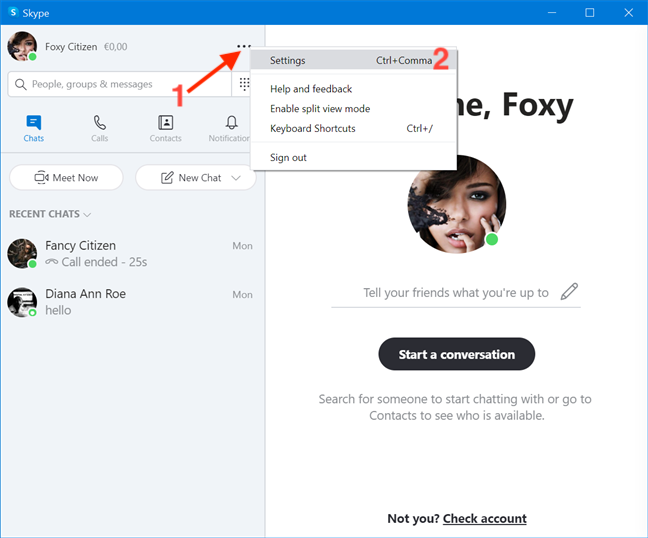
Druk op Meer en vervolgens op Instellingen
Open het tabblad Algemeen aan de linkerkant en klik of tik vervolgens aan de rechterkant op de schakelaar naast "Skype automatisch starten" om het uit te schakelen.
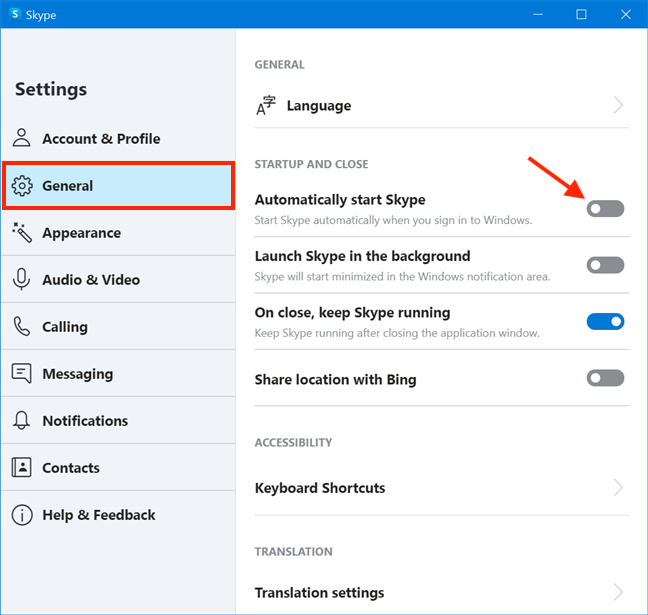
Schakel Skype uit bij opstarten voor de desktop-app
Als u niet wilt inloggen op uw account om te voorkomen dat Skype automatisch start met Windows 10, kunt u Skype bij opstarten ook uitschakelen via de app Instellingen . Start Instellingen en klik of tik op Apps .
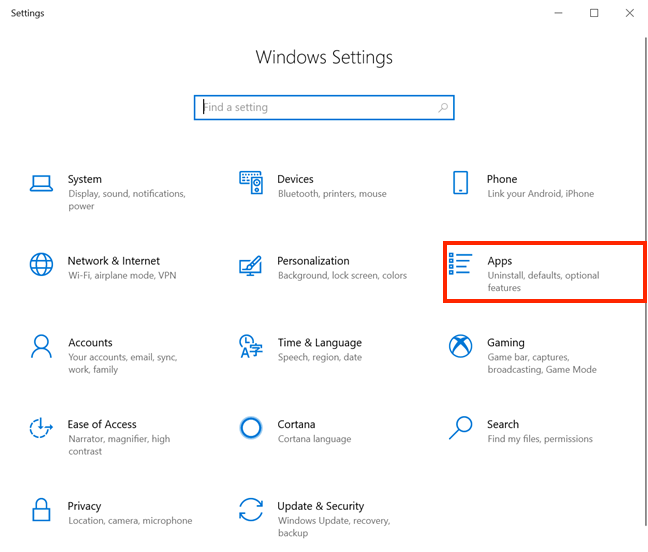
Toegang tot app-instellingen
Open Opstarten via de tabbladen aan de linkerkant en aan de rechterkant ziet u een alfabetische lijst van de apps die u kunt configureren om met Windows 10 te starten. Zoek Skype en zet de schakelaar ernaast uit .
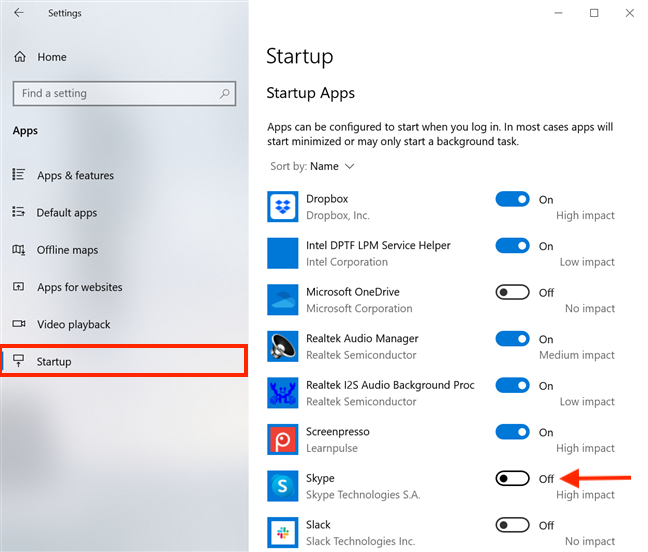
Zet de schakelaar uit om Skype bij opstarten uit te schakelen
Als u Taakbeheer graag gebruikt , biedt het een derde manier om te voorkomen dat de Skype-desktopapp automatisch start in Windows 10. Lees onze tutorial over het bekijken en uitschakelen van opstartprogramma's in Taakbeheer van Windows 10 voor meer informatie .
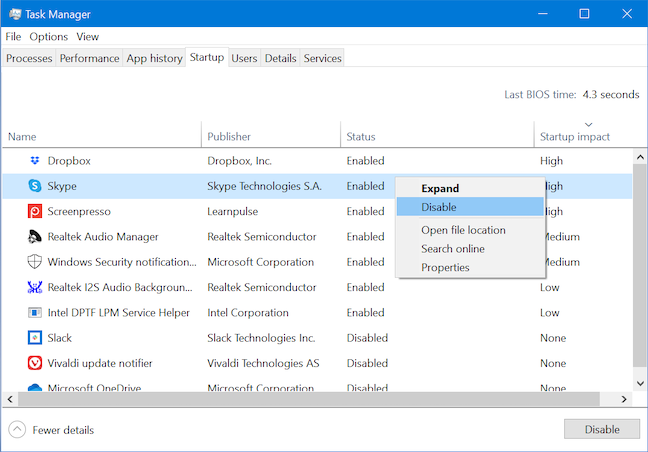
Schakel Skype uit via het tabblad Opstarten van Taakbeheer
Dat is het! U kunt nu elk van deze drie manieren gebruiken om te voorkomen dat de Skype-desktopapp automatisch start wanneer u uw Windows 10-computer of -apparaat inschakelt.
Waarom wil je Skype uitschakelen bij het opstarten?
Zoals veel gebruikers vinden we deze instelling vervelend en schakelen we Skype in de regel uit bij het opstarten in Windows 10. Hierdoor kunnen we ons schema ordenen zonder dat we worden gevraagd om ongewenste berichten te beantwoorden en de focus verliezen op waar we mee bezig zijn. En jij dan? Vind jij Skype ook een afleiding? Waarom wil je Skype uitschakelen bij het opstarten? Laat het ons weten in het commentaargedeelte.
Met de One UI 6-update kunnen gebruikers camerawidgets toevoegen aan Samsung Galaxy-telefoons, die ze naar wens kunnen aanpassen.
In het volgende artikel leggen we de basisbewerkingen uit voor het herstellen van verwijderde gegevens in Windows 7 met behulp van de ondersteuningstool Recuva Portable. Met Recuva Portable kunt u deze op een handige USB-stick opslaan en gebruiken wanneer u maar wilt. Compact, eenvoudig en gebruiksvriendelijk gereedschap met de volgende kenmerken:
Ontdek hoe je verwijderde bestanden uit de Prullenbak kunt herstellen in Windows 10 met behulp van verschillende handige methoden.
Ontdek hoe je het volume in Windows 10 en Windows 11 kunt regelen, inclusief sneltoetsen en de Volume Mixer.
Een nieuwe map maken in Windows met behulp van het rechtsklikmenu, Verkenner, het toetsenbord of de opdrachtregel.
Leer hoe u uw ontbrekende Samsung Galaxy-apparaten kunt lokaliseren met SmartThings Find. Vind eenvoudig uw smartphone, tablet of smartwatch terug.
Ontdek waar de Prullenbak zich bevindt in Windows 10 en 11 en leer alle manieren om deze te openen, inclusief toegang tot de verborgen map $Recycle.Bin.
Ontdek hoe u de overlay van Radeon Software (ALT+R) kunt uitschakelen wanneer u games speelt in Windows of apps in volledig scherm uitvoert.
Leer hoe je nieuwe lokale gebruikersaccounts en Microsoft-accounts kunt toevoegen in Windows 11. Uitgebreide handleiding met snelkoppelingen en opdrachten.
Ontdek hoe je Microsoft Edge kunt openen in Windows 10 met verschillende methoden. Leer handige tips om snel toegang te krijgen tot Edge.
Leer hoe u WordPad in elke versie van Windows kunt gebruiken om eenvoudige tekstdocumenten te maken, op te maken, te bewerken en af te drukken. Hoe het lint in WordPad te gebruiken.
Ontdek hoe je WordPad kunt openen in Windows 10 en Windows 7 met handige tips en stappen. Hier zijn alle methoden om WordPad te openen.
Leer hoe je de Event Viewer kunt openen in Windows 10 en Windows 11 met verschillende methoden zoals CMD, eventvwr.msc, Windows Terminal en meer.
Hier zijn verschillende manieren hoe je het Action Center kunt openen in Windows 10, inclusief gebruik van de muis, toetsenbord, aanraakbewegingen of Cortana.
Leer hoe u bureaubladpictogrammen kunt verbergen en hoe u pictogrammen van het bureaublad kunt verwijderen, zowel in Windows 10 als in Windows 11.
Als u Galaxy AI op uw Samsung-telefoon niet meer nodig hebt, kunt u het met een heel eenvoudige handeling uitschakelen. Hier vindt u instructies voor het uitschakelen van Galaxy AI op Samsung-telefoons.
Als je geen AI-personages op Instagram wilt gebruiken, kun je deze ook snel verwijderen. Hier is een handleiding voor het verwijderen van AI-personages op Instagram.
Het deltasymbool in Excel, ook wel het driehoeksymbool in Excel genoemd, wordt veel gebruikt in statistische gegevenstabellen en geeft oplopende of aflopende getallen weer, of andere gegevens, afhankelijk van de wensen van de gebruiker.
Naast het delen van een Google Sheets-bestand met alle weergegeven sheets, kunnen gebruikers er ook voor kiezen om een Google Sheets-gegevensgebied te delen of een sheet op Google Sheets te delen.
Gebruikers kunnen ChatGPT-geheugen ook op elk gewenst moment uitschakelen, zowel op de mobiele versie als op de computerversie. Hier vindt u instructies voor het uitschakelen van ChatGPT-opslag.
Standaard controleert Windows Update automatisch op updates. U kunt ook zien wanneer de laatste update is uitgevoerd. Hier vindt u instructies om te zien wanneer Windows voor het laatst is bijgewerkt.
In principe is de handeling om de eSIM van de iPhone te verwijderen, ook voor ons eenvoudig te volgen. Hier vindt u instructies voor het verwijderen van een eSIM op een iPhone.
Naast het opslaan van Live Photos als video's op de iPhone, kunnen gebruikers Live Photos ook heel eenvoudig naar Boomerang converteren op de iPhone.
Veel apps schakelen SharePlay automatisch in wanneer u FaceTime gebruikt. Hierdoor kunt u per ongeluk op de verkeerde knop drukken en uw videogesprek verpesten.
Wanneer u Klik om te doen inschakelt, werkt de functie en begrijpt de tekst of afbeelding waarop u klikt. Vervolgens worden op basis daarvan relevante contextuele acties uitgevoerd.
Als u de achtergrondverlichting van het toetsenbord inschakelt, licht het toetsenbord op. Dit is handig als u in omstandigheden met weinig licht werkt, of om uw gamehoek er cooler uit te laten zien. Hieronder vindt u 4 manieren om de verlichting van uw laptoptoetsenbord in te schakelen.
Er zijn veel manieren om de Veilige modus in Windows 10 te openen, voor het geval dat het u niet lukt om Windows te openen. Raadpleeg het onderstaande artikel van WebTech360 voor informatie over het openen van de Veilige modus van Windows 10 bij het opstarten van uw computer.
Grok AI heeft zijn AI-fotogenerator uitgebreid om persoonlijke foto's om te zetten in nieuwe stijlen, zoals het maken van foto's in Studio Ghibli-stijl met bekende animatiefilms.
Google One AI Premium biedt een gratis proefperiode van 1 maand aan waarmee gebruikers zich kunnen aanmelden en veel verbeterde functies, zoals de Gemini Advanced-assistent, kunnen uitproberen.
Vanaf iOS 18.4 biedt Apple gebruikers de mogelijkheid om te bepalen of recente zoekopdrachten in Safari worden weergegeven.




























